Effacer des éléments de contour, Modifier des éléments de contour ou de forme, 1 1 manipulation des cont ours – HEIDENHAIN CNC Pilot 4290 V7.1 Manuel d'utilisation
Page 470
470
6.1
1
Manipulation des cont
ours
Effacer des éléments de contour
Effacer un élément de contour ou de forme:
U
Sélectionner „Manipuler > Effacer > Elément (ou élément de
forme)“ dans le menu Pièce finie
U
Sélectionner l'élément de contour à effacer.
U
TURN PLUS efface l'élément de contour ou de forme sélectionné
Effacer tous les éléments de forme:
U
Sélectionner „Manipuler > Effacer > Tous les éléments de forme“
dans le menu Pièce finie.
U
TURN PLUS efface tous les éléments de forme existants.
Effacer le contour de la pièce finie:
U
Sélectionner „Manipuler > Effacer > Contour“ dans le menu Pièce
finie.
U
TURN PLUS efface tout le contour de la pièce finie.
Effacer un contour de l'axe C:
U
Sélectionner la fenêtre de la face frontale, de la face arrière ou de
l'enveloppe
U
Sélectionner „Manipuler > Effacer > Poche/figure/modèle“ dans le
menu Pièce finie.
U
Sélectionner la figure, le modèle, etc. à effacer.
U
TURN PLUS efface le contour sélectionné.
Modifier des éléments de contour ou de forme
Pour la modification d'éléments de contour, TURN PLUS distingue:
„Modifier > Elément contour“: Vous modifiez l'élément de contour
et TURN PLUS adapte les éléments suivants.
„Modifier > Elément de contour avec décalage“: Vous modifiez
l'élément de contour et TURN PLUS décale le contour suivant.
Modifier un élément de contour:
U
Sélectionner „Manipuler > Modifier > Elément contour“ (ou „.. >
Elément de contour avec décalage“ dans le menu de la pièce finie.
U
Sélectionner l'élément à modifier. TURN PLUS ouvre la boîte de
dialogue correspondante Droite/Arc.
U
Modifier les paramètres
U
TURN PLUS représente le contour modifié. S'il existe plusieurs
solutions, sélectionnez la solution adéquate.
U
Vous pouvez valider la modification (softkey „Valider“) ou la rejeter
(touche ESC).